آموزش نحوه پاک کردن کش مرورگر کروم و فایرفاکس

برای مشاهده بروزترین نسخه از یک صفحه وب، کافیست یاد بگیرید چگونه کش مرورگر خود را پاکسازی کنید. در ادامه خواهید خواند که چگونه ذخیره شدن اطلاعات در مرورگر، امکان مشاهده به روزترین مطالب یک وب سایت را از شما میگیرد. برای جلوگیری از این اتفاق و همچنین بروز مشکلات دیگر کافیست پاک کردن کش مرورگر را بیاموزید. در این مقاله نحوه پاکسازی cache را در مرورگرهای مختلف بخوانید.
کش (cache) مرورگر چیست؟
زمانی که از یک وبسایت بازدید میکنید مرورگر شما اطلاعات مشخصی از وب سایت مربوطه را روی هارد کامپیوترتان و در کش مرورگر ذخیره میکند. در اکثر مواقع، این روال، مثبت تلقی میشود زیرا عدم دانلود چندباره منابع استاتیک مشابه در صفحهای از وب، تجربه کاربری خوبی را برای شما میسازد. به عبارتی کش شدن اطلاعات، سرعت لود شدن صفحات وب را افزایش میدهد.
کش کردن اطلاعات یک وبسایت به شما کمک می کند تا کمتر منتظر لود شدن صفحه وب بمانید. به عنوان مثال، از آنجایی که لوگوی یک وب سایت تغییر نمیکند، منطقی است این لوگو را در کش مرورگر خود ذخیره کنید تا با هر بار ورود به صفحه وب، این لوگو دانلود نشود. اما گاهی اوقات کش برای تجربه مرورگر مشکلاتی ایجاد می کند ؛ اینجاست که باید کش مرورگر خود را پاک کنید.
دلایل پاک کردن کش مرورگرها
بیشتر اوقات شما متوجه کشینگ مرورگر خود نمیشوید زیرا کاملا در پشت صحنه انجام میشود و معمولا تاثیر خاصی بر روی تجربه مرورگر شما ندارد. اما گاهی دردسرساز میشود. به عنوان مثال، ممکن است تغییراتی در سایت خود اعمال کرده باشید اما پس از لود شدن صفحات در مرورگر، تغییرات لجاظ شده را مشاهده نکنید. علت این اتفاق این است که مرورگر هنوز اطلاعات ذخیره شده در کش را به شما نمایش میدهد. علاوه بر این ممکن است “cache” خراب شده باشد و در عملکرد صحیح یک صفحه وب تداخل ایجاد کند.
بنابراین نیاز است کش مرورگر خود را پاک کرده و وبسایت را مجددا لود کنید. روی هم رفته، هر زمان در سایت خود یا سایت شخص دیگر با مشکلی رو به رو شدید، اول از همه کش مرورگر را پاک کنید. البته شاید همیشه با پاک کردن کش مشکل برطرف نشود اما این اولین قدم مهمی است که جهت رفع چنین مسائلی پیشنهاد میکنیم. قبل از پاک کردن کش، ابتدا صفحه سایت را به صورت اجباری رفرش نمائید. بدین منظور، کافیست در مرورگر خود کلیدهای زیر را فشار دهید:
| مرورگر ویندوز و لینوکس: | CTRL + F5 |
| مرورگر اپل سافاری: | SHIFT + Reload toolbar button |
| مرورگر کروم و فایر فاکس برای مک: | CMD + SHIFT + R |
روشهایی که در ادامه برای شما جمع آوری شده است، تنها زمانی کاربرد دارد که با صفحه خاصی از یک وب سایت مشکل دارید. پیشنهاد میکنیم اگر میخواهید همه تجربه وبگردی خود در یک وب سایت را حذف کنید، همه اطلاعات ذخیره شده در مرورگر را حذف کنید. به عبارتی حذف همه “cache” ایجاد شده!!!
در ادامه نحوه حذف کش در مرورگر کروم را خواهید آموخت.
نحوه حذف کش مرورگر گوگل کروم
برای اینکه کش مرورگر گوگل کروم را پاک کنید، در ابتدا روی آیکون سه نقطه که در سمت راست بالای صفحه قرار دارد کلیک کنید. روی گزینه “More Tools” کلیک نمایید. سپس همانند تصویر گزینه “Clear Browsing Data” را انتخاب کنید. البته به جای این کار می توانید از کلیدهای میانبر Ctrl+Shift+Delete نیز استفاده نمائید.
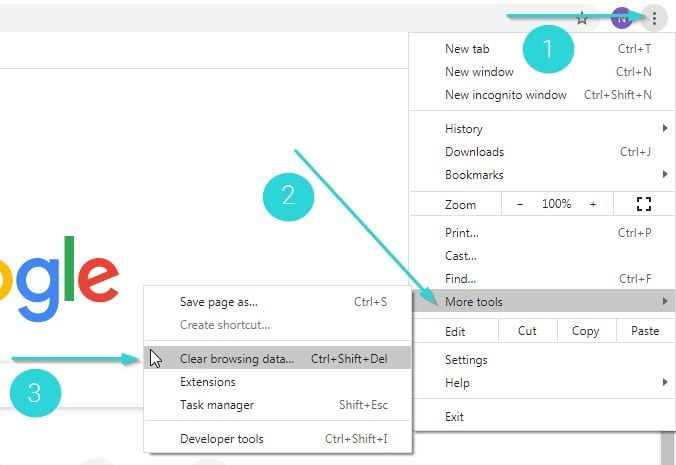
بعد از کلیک روی این گزینه، یک صفحه “pop-up” باز میشود و شما باید مواردی که میخواهید حذف شود را انتخاب کنید. مطمئن شوید که فقط کادر “cached images and files” را انتخاب میکنید. (این در صورتی است که با صفحه خاصی از وبسایت مشکل داشته باشید.)
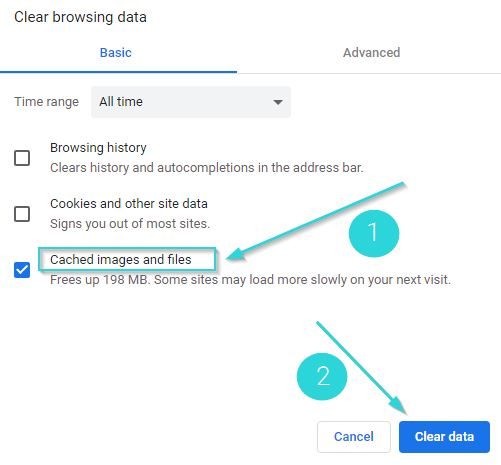
با طی کردن مراحل گفته شده، موفق خواهید شد کش مرورگر گوگل کروم را پاک کنید. در ادامه انجام این فرایند را در دیگر مرورگرها به شما خواهیم آموخت.
نحوه حذف کش مرورگر فایرفاکس
پاک کردن کش مرورگر برای Mozilla Firefox ، بسیار آسان است. کافیست روی نماد سه خط در سمت راست بالای صفحه کلیک کنید و گزینه “History” را مطابق تصویر زیر انتخاب کنید:
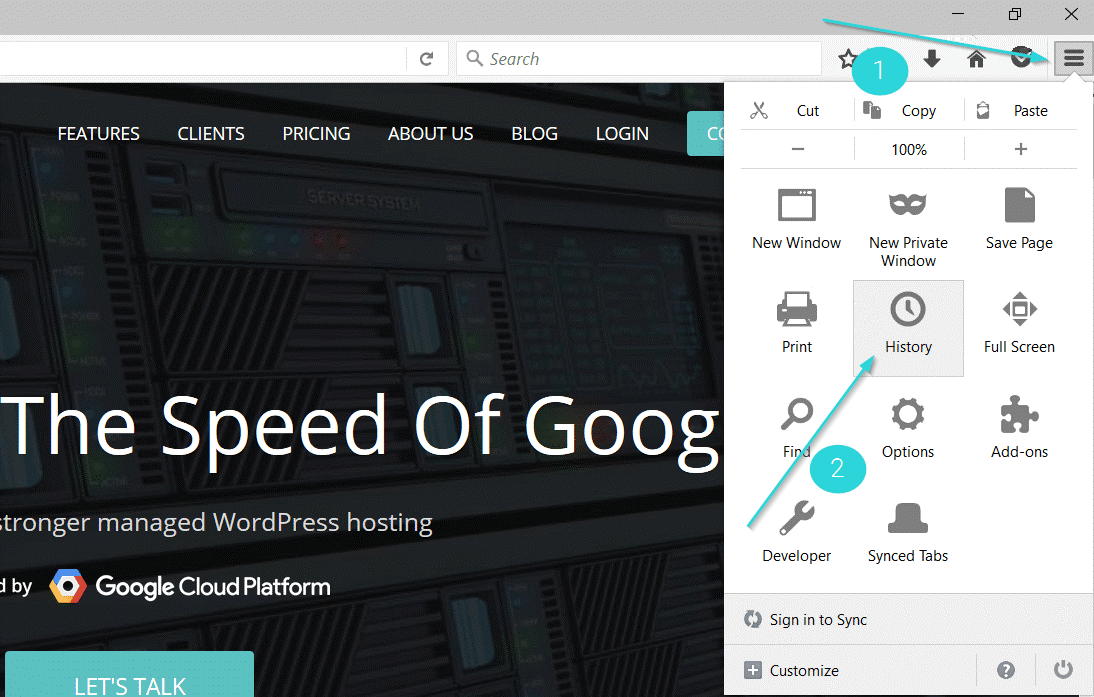
سپس گزینه “Clear Recent History” را انتخاب نمایید.
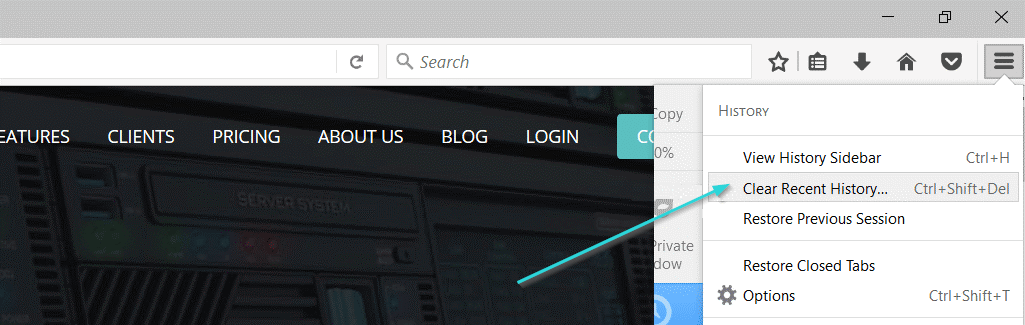
همچنین میتوانید با استفاده از کلیدهای میانبر CTRL+SHIFT+DEL به منو دسترسی پیدا کنید. سپس فایرفاکس یک صفحه “pop up” باز میکند. رو به روی “Time Range to Clear” گزینه “Everything” را انتخاب کنید. سپس مطمئن شوید که فقط کادر “Cache” را علامت زده اید تا از پاک شدن اطلاعات مهم مرورگر جلوگیری کنید.
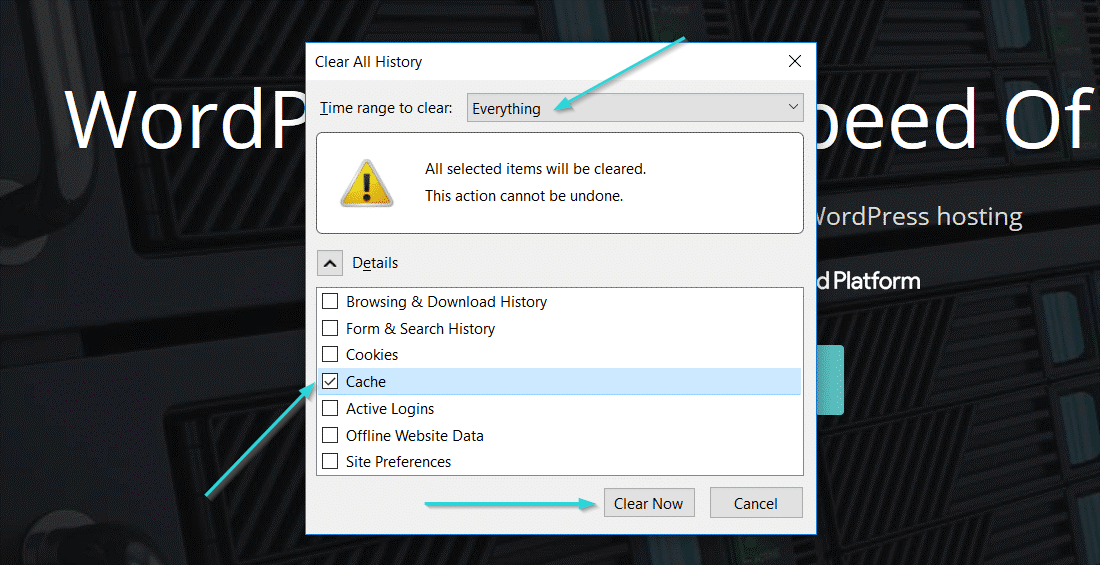
با کلیک کردن روی “Clear Data” کش مرورگر فایرفاکس به همین سادگی پاک خواهد شد.
نحوه حذف کش مرورگر سافاری
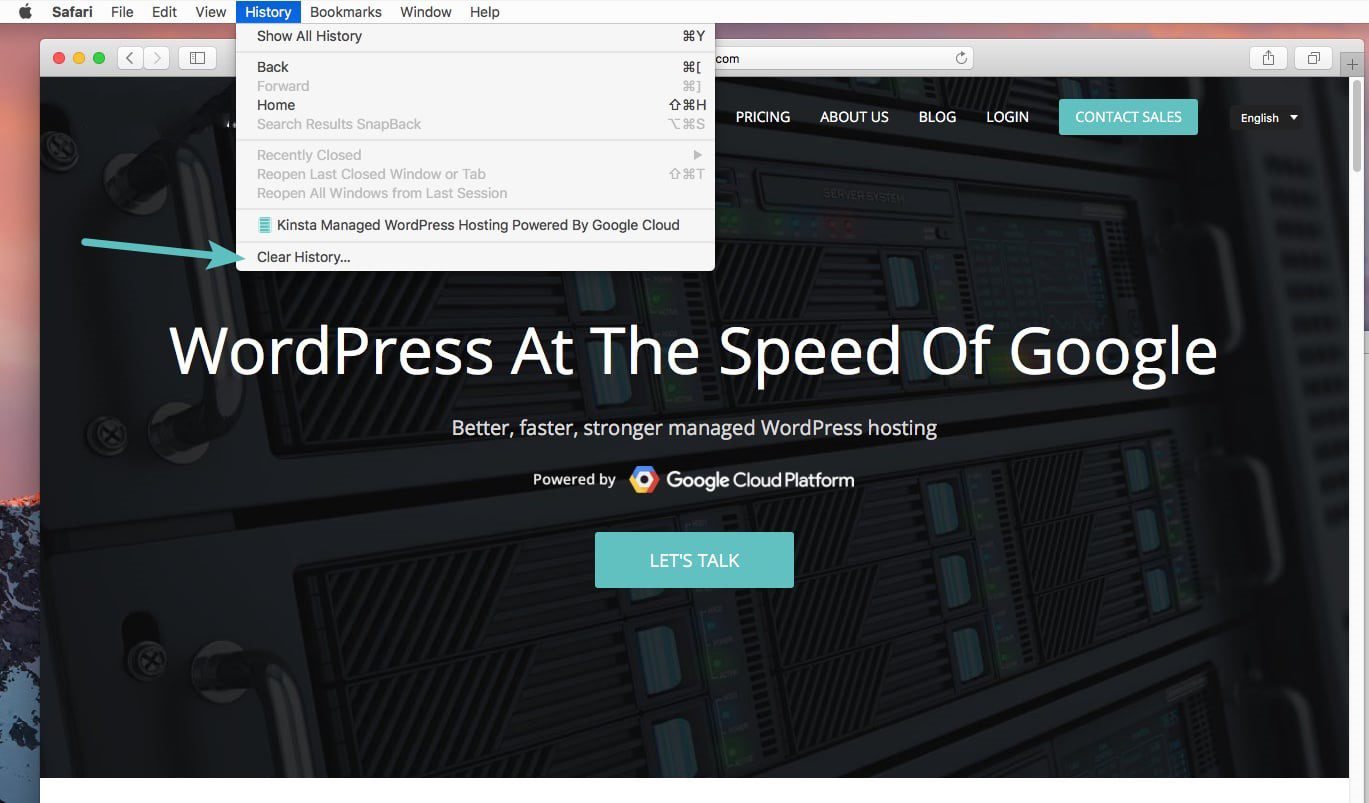
برای پاک کردن کش مرورگر سافاری دو روش وجود دارد. اگر میخواهید تمام تاریخچه مرورگرتان را حذف کنید، میتوانید مطابق تصویر روی “Clear History” کلیک کنید. اما اگر قصد شما تنها پاک کردن “cache” در مرورگر سافاری است، کافیست از قسمت “Preferences” به بخش “Advanced” رفته و کادر “Show Develop Menu in Menu Bar” را تیک بزنید تا منوی “Develop” فعال شود.
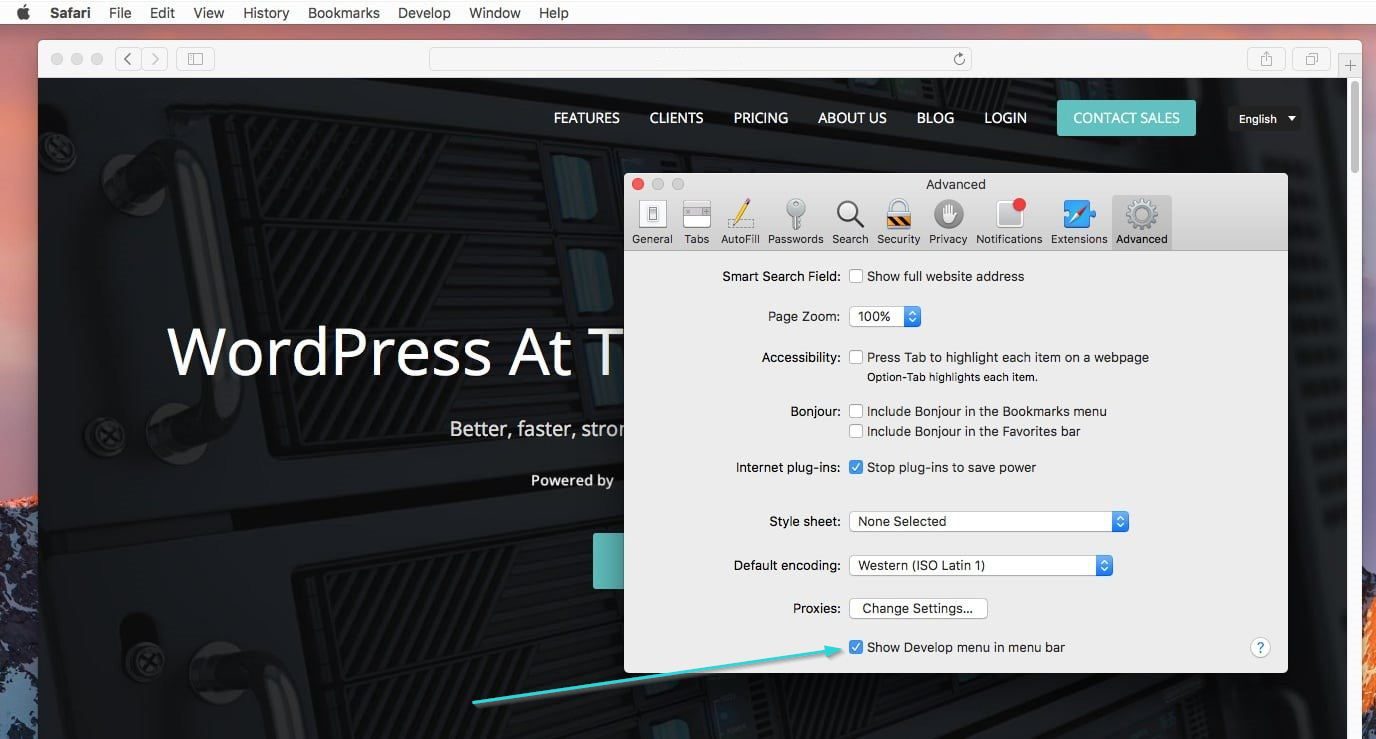
سپس همانند تصویر به قسمت “Develop” رفته و روی “Empty Caches” کلیک کنید تا کش مرورگر سافاری را پاک کنید.
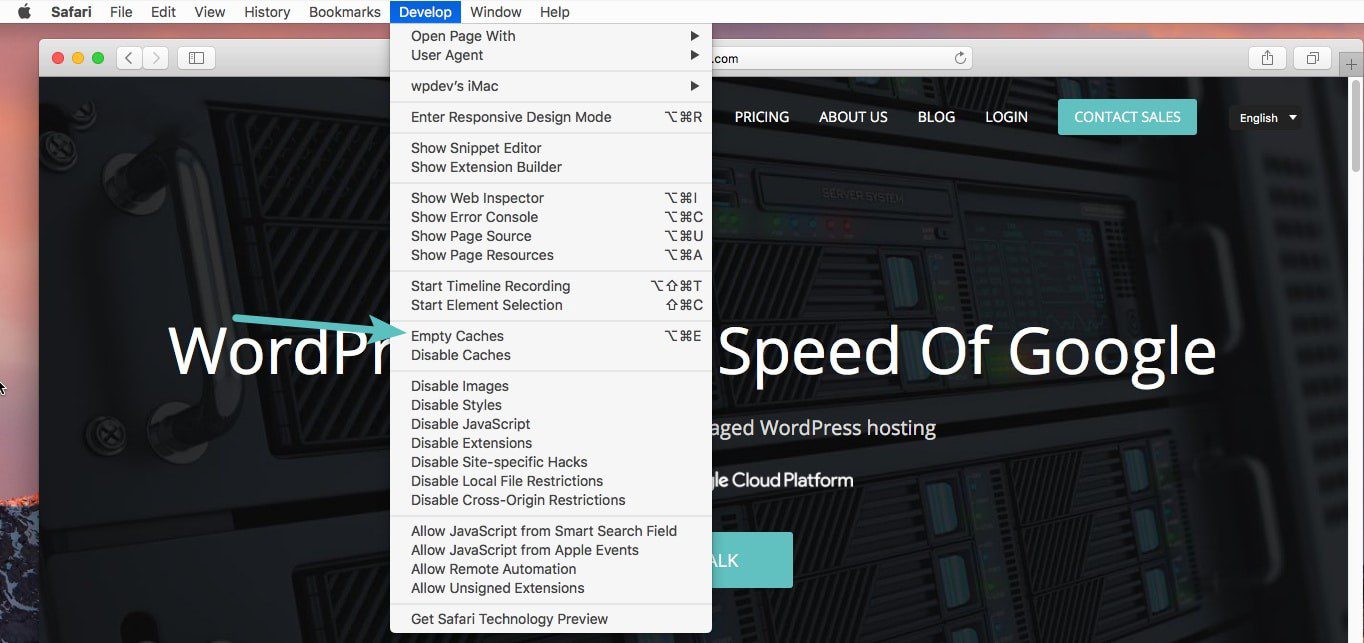
نحوه حذف کش مرورگر اینترنت اکسپلورر
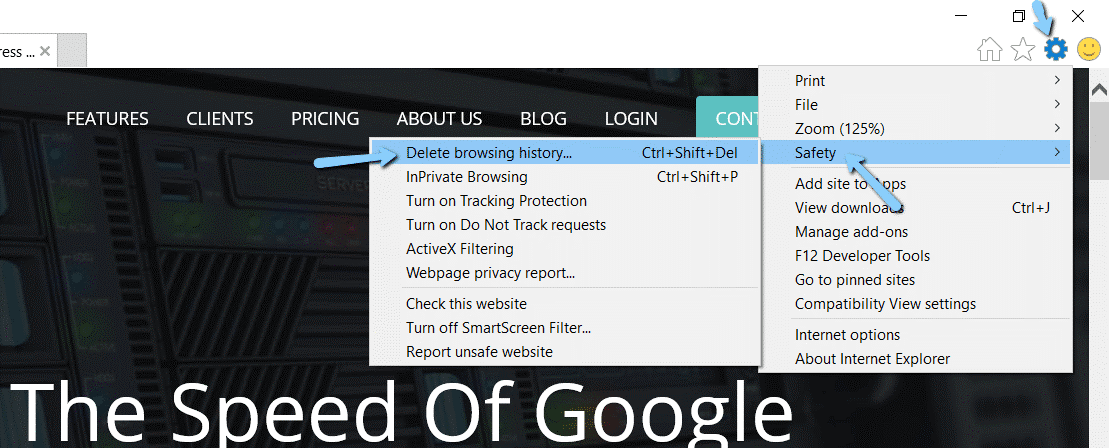
برای پاک کردن کش مرورگر اینترنت اکسپلورر، ابتدا روی آیکون چرخ دنده مرورگر که در گوشه سمت راست قرار دارد کلیک کنید. سپس گزینه “Safety” را پیدا کرده و “Delete Browsing History” را از زیر منو انتخاب کنید.
هانطور که در تصویر میبینید مراحل پاکسازی کش در سافاری تقریبا شبیه به دیگر مرورگرها است. کافیست در پنجره بازشده “Everything” را فعال کنید. سپس گزینه “Cache” را انتخاب کنید و روی “Clear now” کلیک کنید.
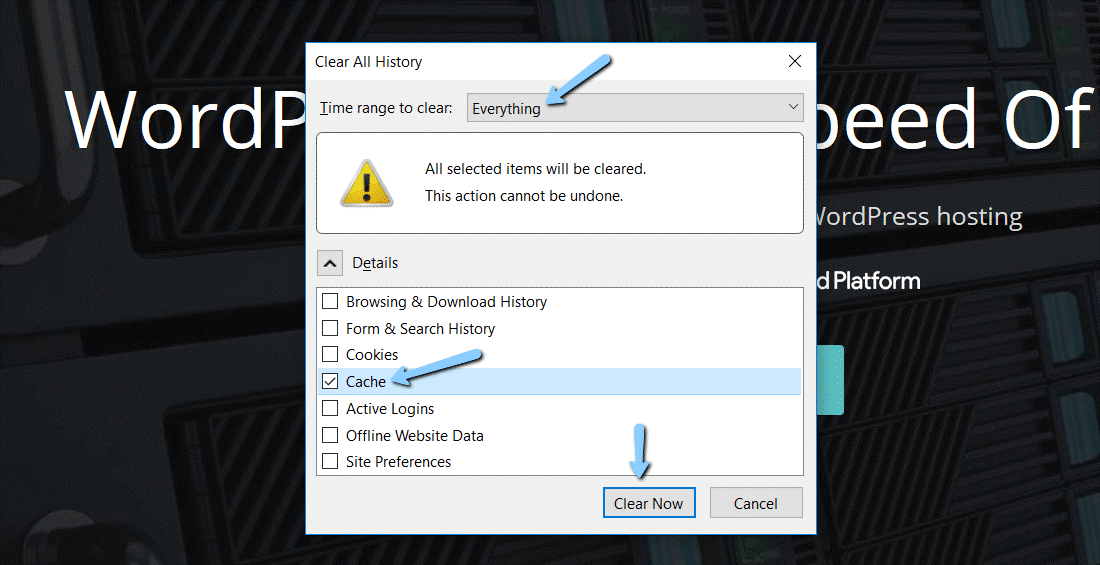
علاوه بر این، می توانید از میانبر CTRL+SHIFT+DEL استفاده کرده و مطابق تصویر زیر روی گزینه “Temporary Internet files and website files” علامت بزنید تا از پاک شدن اطلاعات بسیار مهم جلوگیری کنید. سپس روی گزینه “delete” در پایین پنجره کلیک کنید. بدین طریق کش مرورگر اینترنت اکسپلورر شما پاک خواهد شد.
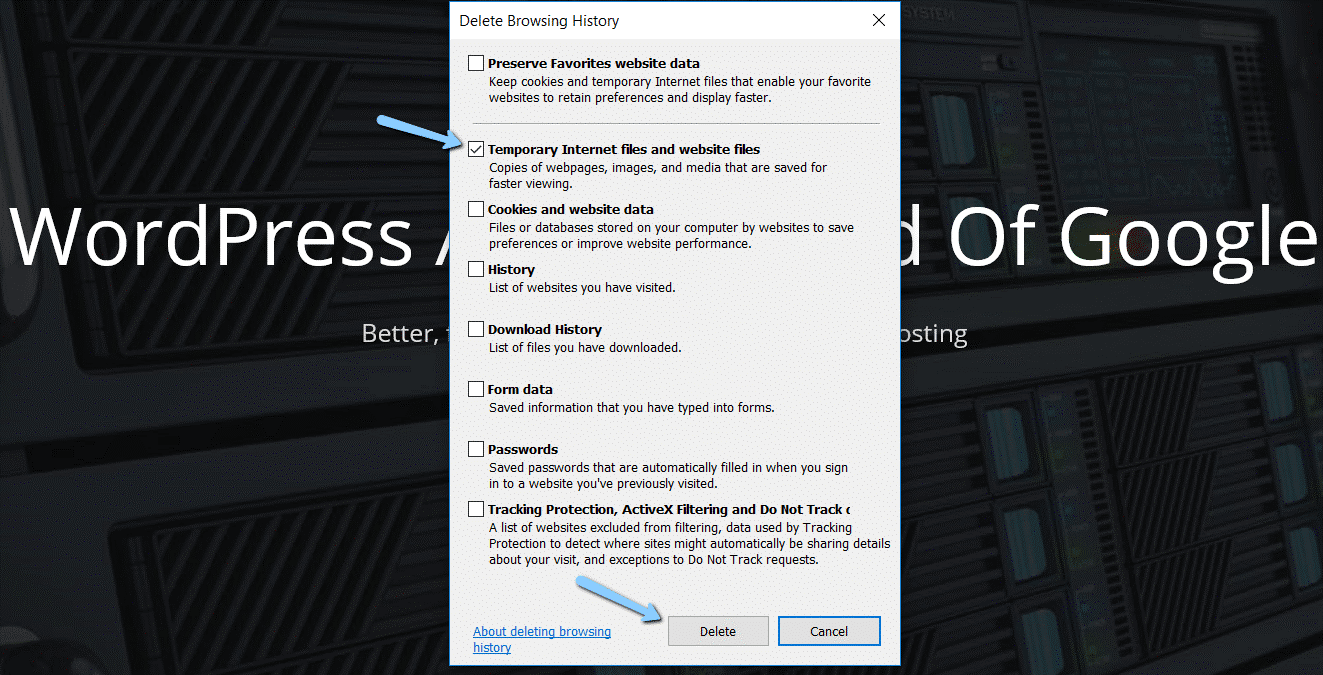
نحوه پاک سازی اطلاعات ذخیره شده در مرورگر را در این مقاله بررسی کردیم. در صورتی که از هر یک از مرورگرهای ذکر شده در مقاله استفاده میکنید، میتوانید نحوه کش مرورگر خود را بیاموزید. در صورت مفید بودن مطلب، نظرات خود را برای ما بنویسید. پاسخگوی سوالات شما نیز خواهیم بود.



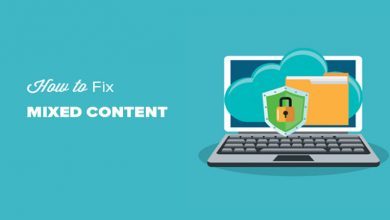
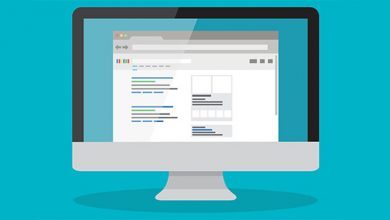

من با استفاده از w3totalcache و سی دی ان ابر آروان اطلاعات را کش میکنم
اما هر بار برای مشاهده تغییرات اتفاق افتاده در صفحه و مشاهده محصولات جدیدی که اضافه میشود کش مرورگر را پاک کرد
آیا باید تغییر خاصی در افزونه w3totalcache یا caching مربوط به ابر آروان انجام بدهم؟
با تشکر
سلام میلاد عزیز
پیشنهاد میکنیم از مقاله استفاده کنید برای پاک کردن کش
سلام و وقت بخیر!
چندروزی درگیر این مشکل بودم و حسابی کلافم کرده بود که توی سایت شما تونستم راه حلو پیدا کنم و مشکلو حل کنم.
ممنون از سایت خوبتون. خداقوت
خواهش میکنم خوشحالیم که تونستیم کمک کنیم
سلام این کا انجام دادم فایده نداشت راهنمایی کنید
سلام حسین عزیز
مشکلتون چی هست دقیقا؟ یکم توضیح بدید تا راهنماییتون کنم
احسان جان واسه یه گوشی اندروید اصولاچند تا حساب ایمیل لازمه ؟
سلام حسین عزیز. حساب ایمیل به نیاز شما بستگی داره. برای کار شخصی یه دونه ایمیل داشتن کارتون رو راه میندازه. حالا برحسب نیاز شما میتونید چندتا جیمیل یا ایمیل دیگه هم داشته باشید.